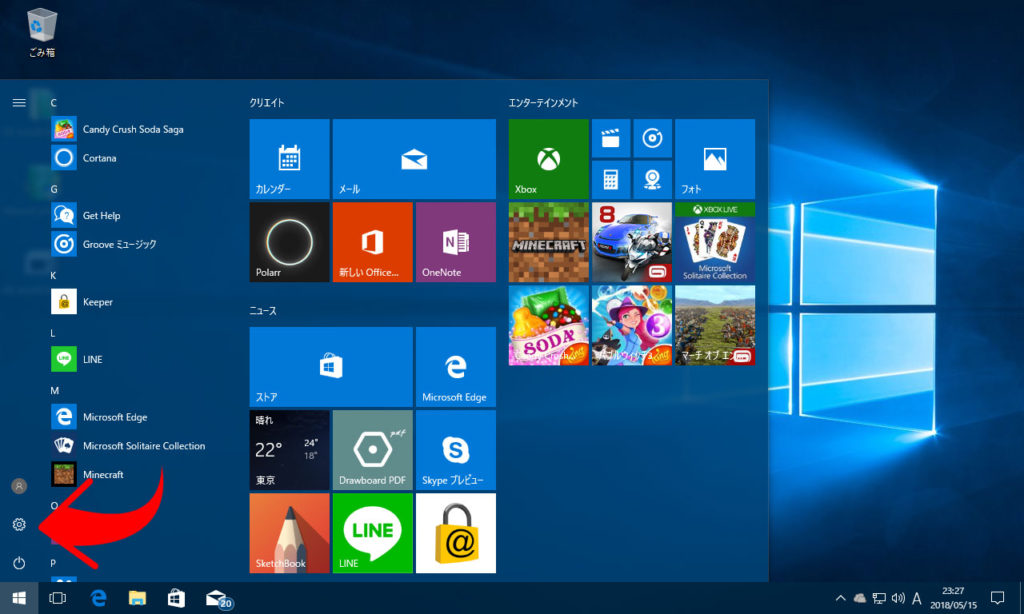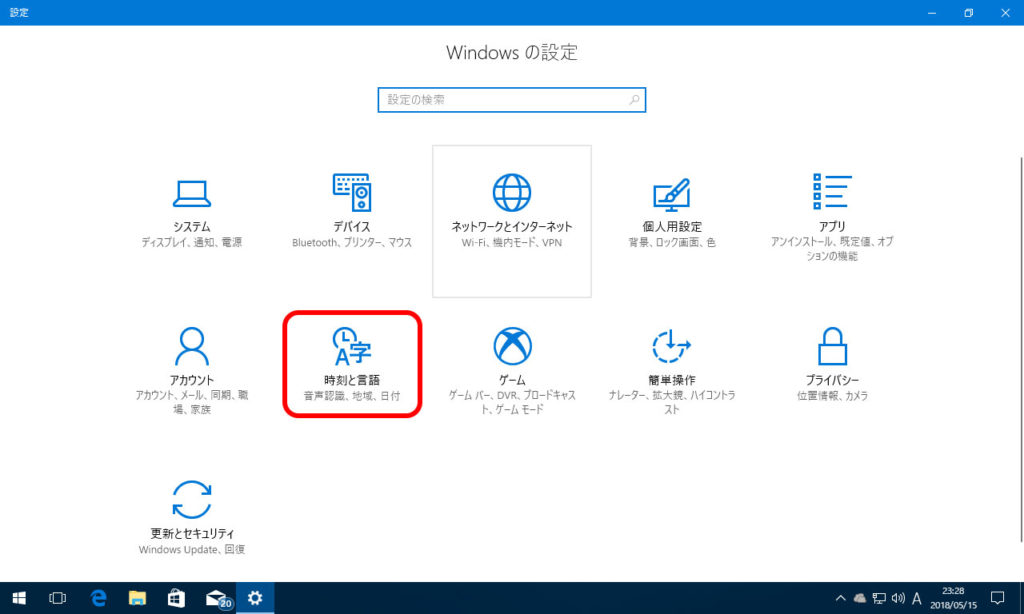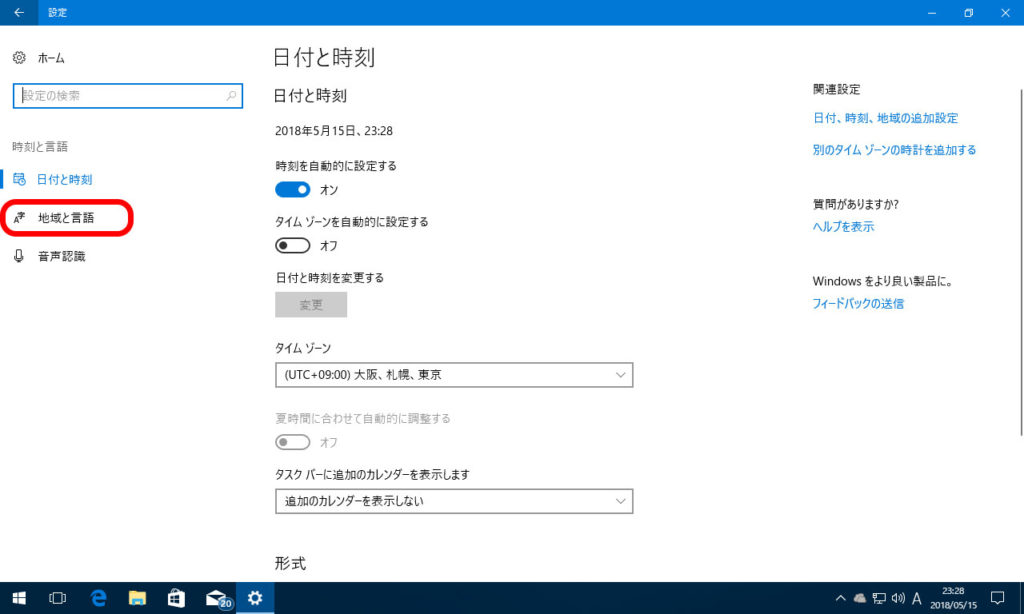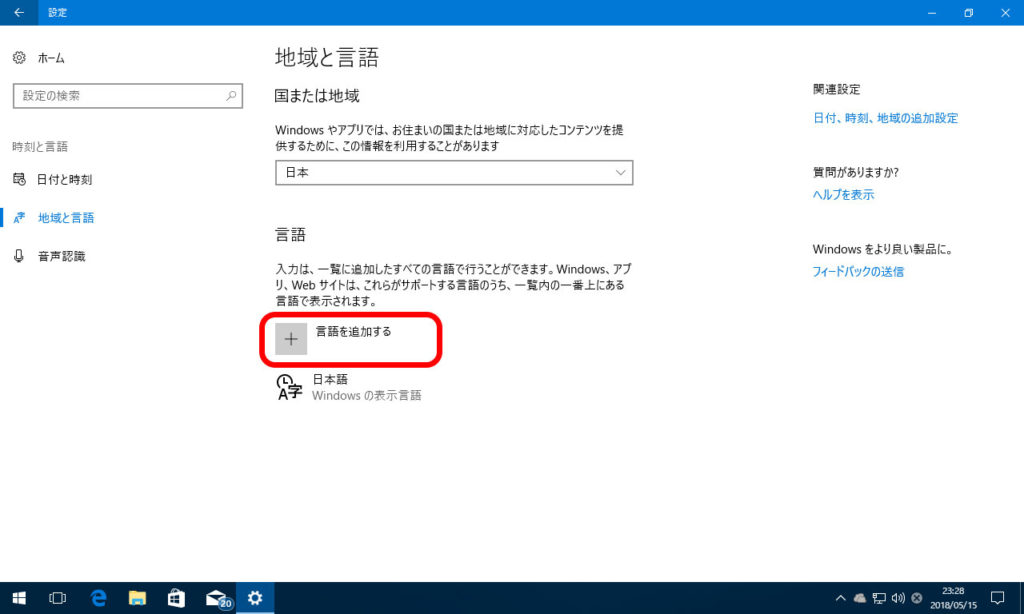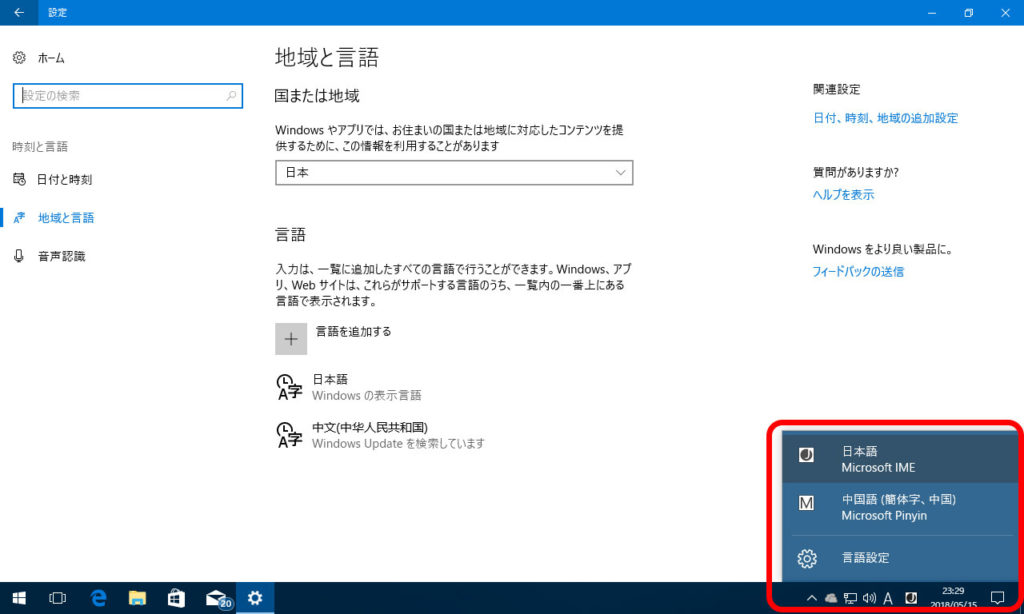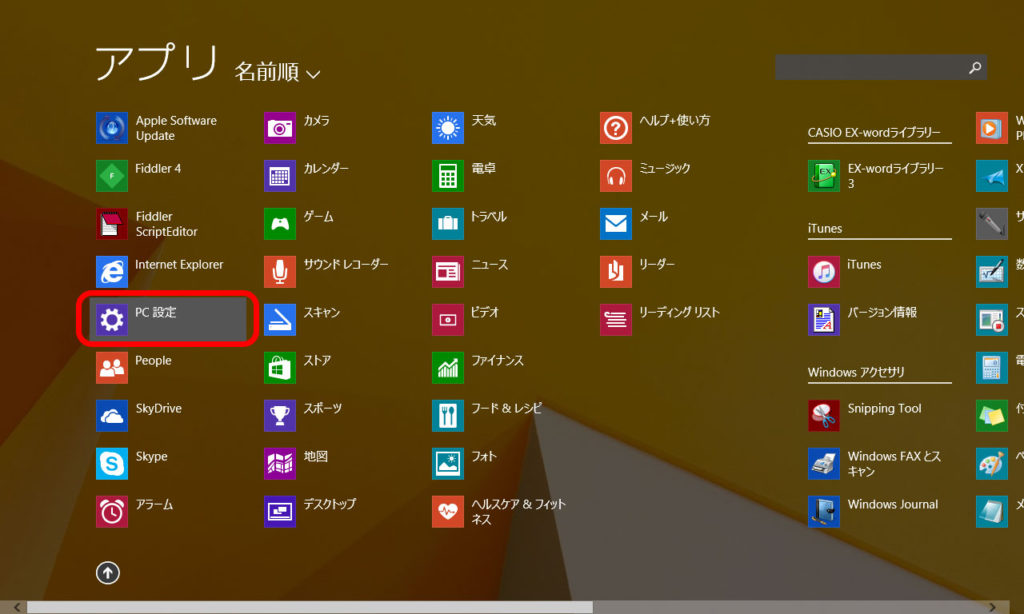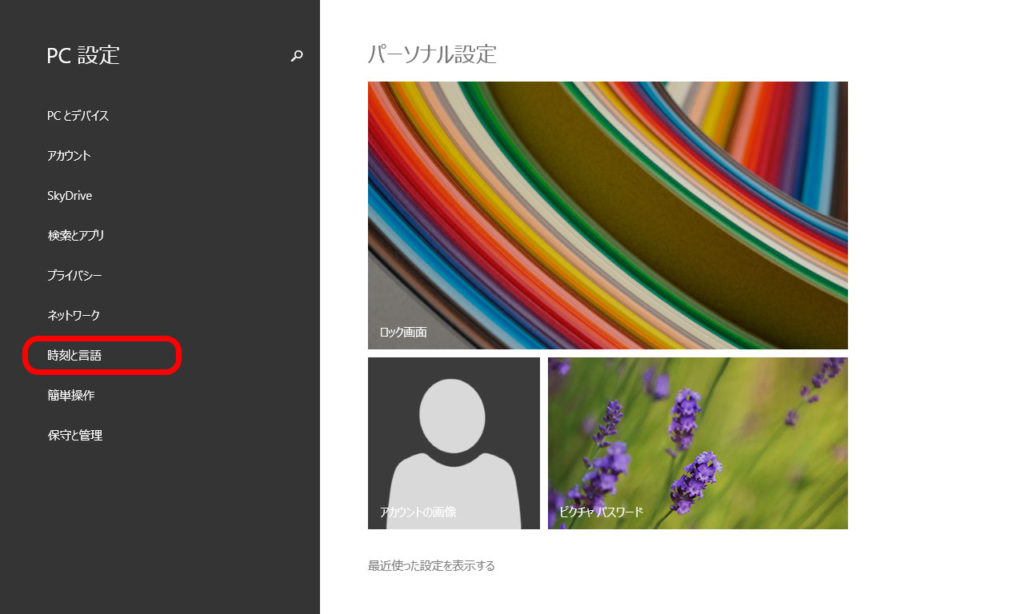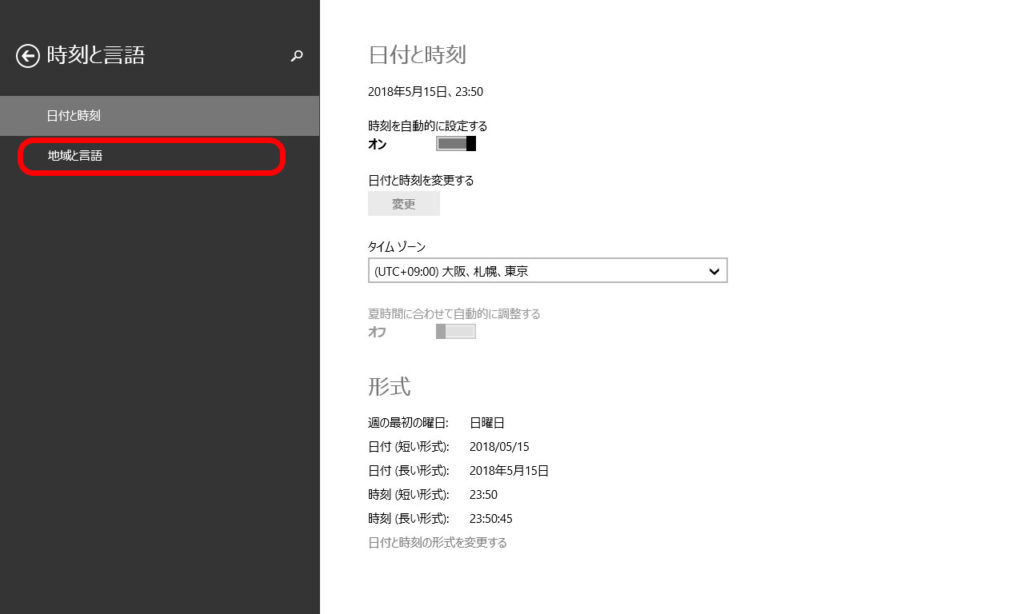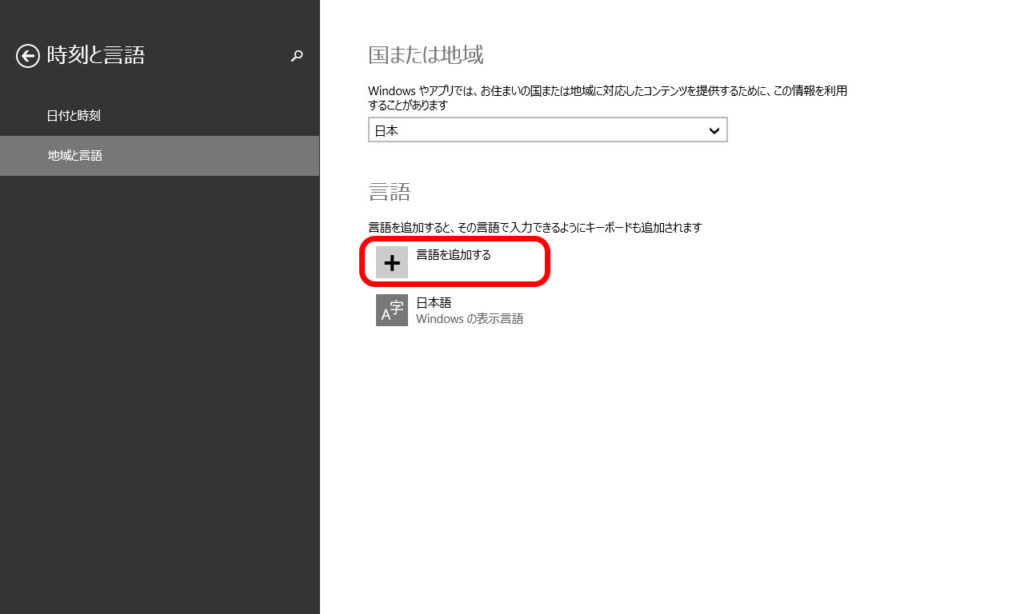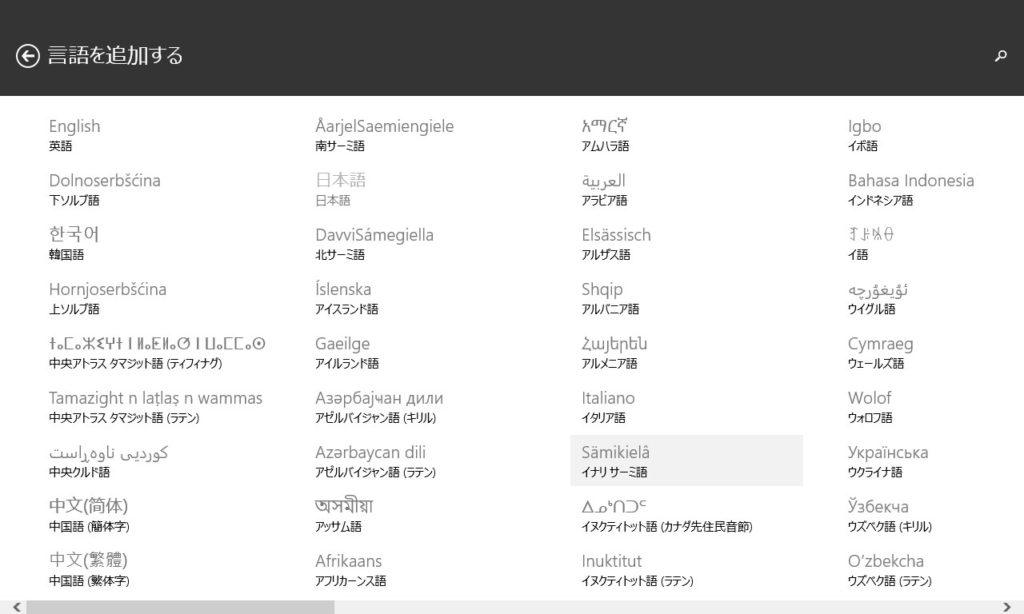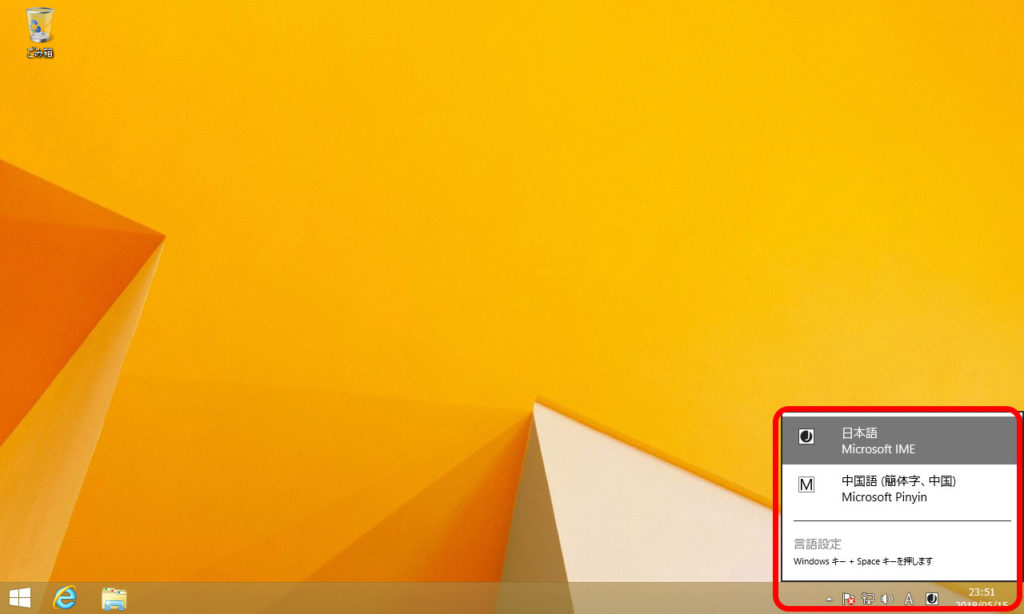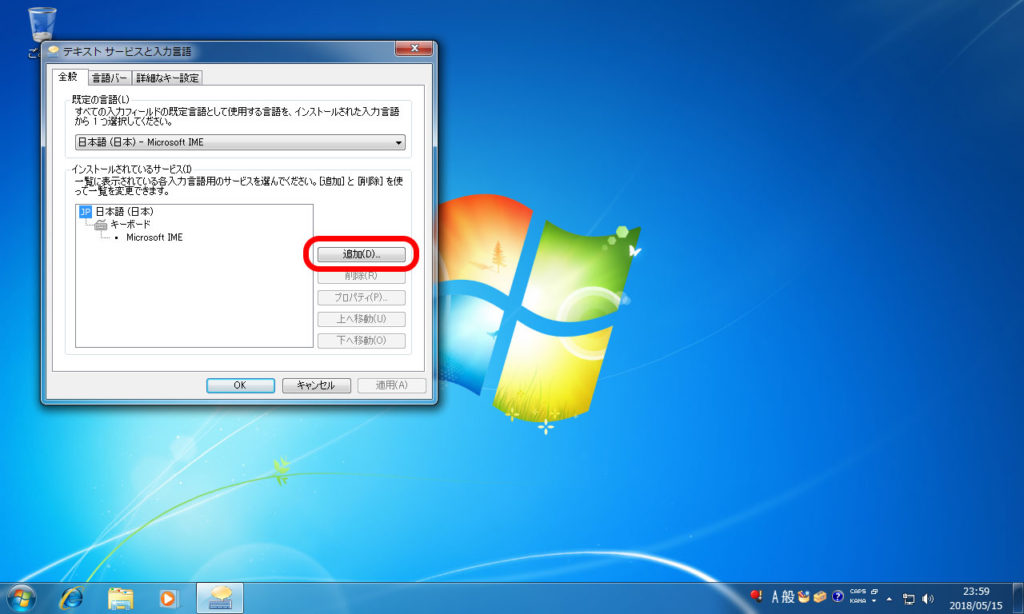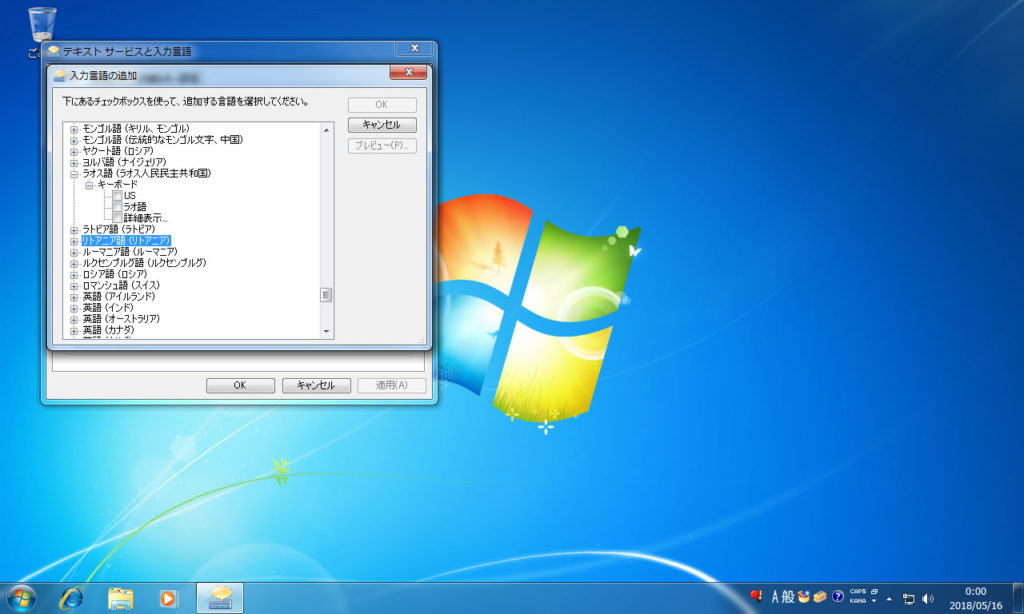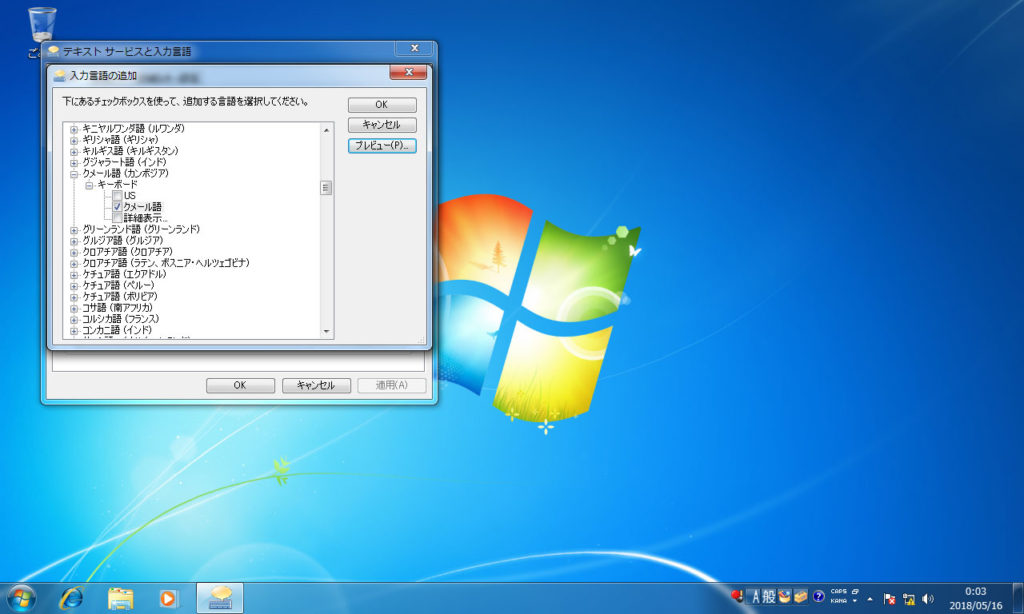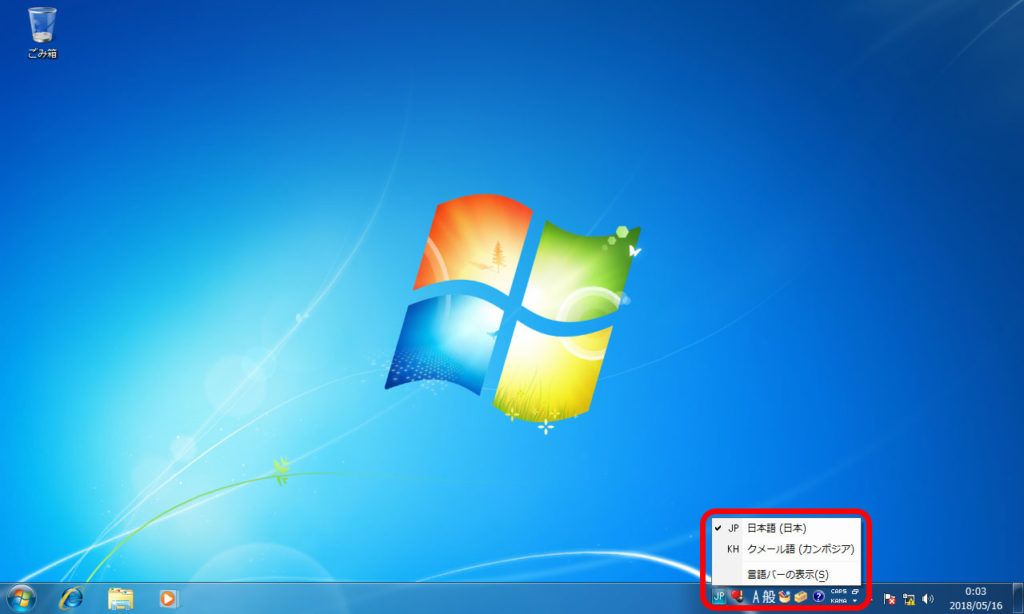¡Hola! Bonjour ! 你好!こんにちは。外国語をしてある態度経つとその国の言葉でチャットやEメールをして海外に友達を作ったりすると上達が早いですよね。最近ではほとんどスマホで済ましてしまうかと思いますが、それでもパソコンを使って外国語を入力する機会はあるのではないでしょうか。今回は、Windowsユーザーの皆さんに、外国語、特に非アルファベットの国々の言葉を入力するための設定を細かく紹介していきます。
非英語の入力設定について
ヨーロッパの言語であれば、ほとんどが英語のアルファベットだけで通じてしまうのであまり必要性は感じないかもしれません。それでもフランス語やスペイン語などはアクセント記号がありますので、正確な文書を打つためにはパソコンの設定をきちんとする必要があります。また、非英語圏、中国語や韓国語、アジアの国々の言葉だとそもそもアルファベットを使っていないのでパソコンでは打てないですよね?そこでパソコンの設定をきちんとして、どんな言語でもパソコンで入力できるようにしてしまいましょう!これを設定すれば、チャットやメールがパソコンで打てるようになりますよ!
今回紹介するのはWindowsを使ったユーザーの皆さんへ英語以外の外国語を入力する方法です。中国語や韓国語、クメール語やタイ語、アラビア語など様々な国の言葉が入力できます。もちろん、フランス語やスペイン語、ポルトガル語のようなアクセントを使う言葉もきちんと入力できるようになりますよ!
ここで紹介するのはWindows標準の機能だけで対応可能です。特別なソフトをインストールする必要がないのもお手軽でいいですね♪ Windows 10、Windows 8、Windows 7での設定方法を紹介しています!
Windows 10
Windows 10で他言語を入力できるようにするためには、下記手順に沿って入力したい言語を登録します。
1.スタートメニューから設定画面を開きます。
2.設定画面を開いたら、「時刻と言語」をクリックします。
3.日付と時刻の画面が表示されるので、左側のメニューから「地域と言語」をクリックします。
4.地域と言語の画面が表示されたら、「言語を追加する」ボタンをクリックします。
5.「言語を追加する」画面が表示されたら、自分の入力したい言語をクリックすればインストール完了です。
6.インストールが完了したら、入力の切り替えはタスクバー右下の言語ボタン、もしくは「Shift」+ 「Alt」キーで切り替えられます。
不明な点がありましたら、コメント欄等でお問い合わせください。
Windows 8
Windows 8他言語を入力できるようにするためには、下記手順に沿って入力したい言語を登録します。
1.スタートメニューの「アプリ」から「PC設定」をクリックし、設定画面を開きます。
2.設定画面を開いたら、「時刻と言語」をクリックします。
3.時刻と言語の画面が表示されるので、左側のメニューから「地域と言語」をクリックします。
4.地域と言語の画面が表示されたら、「言語を追加する」ボタンをクリックします。
5.「言語を追加する」画面が表示されたら、自分の入力したい言語をクリックすればインストール完了です。
6.インストールが完了したら、入力の切り替えはタスクバー右下の言語ボタン、もしくは「Shift」+ 「Alt」キーで切り替えられます。
不明な点がありましたら、コメント欄などでお問い合わせください。
Windows Vista, 7
Windows Vista, Windows 7 で他言語を入力できるようにするためには、下記手順に沿って入力したい言語を登録します。
1.タスクバーにある言語バーを右クリックし、設定を開きます。
※言語バーは下図、赤枠で囲ってある中にある、「A 般」などと書いてあるもののことです。
2.設定画面を開いたら、「追加」ボタンをクリックします。
3.言語選択画面が表示されるので、追加したい言語を選択し、下記のような画面まで進みます。
4.言語によっては複数キーボードが表示されますが、最も適切と思われるものにチェックを入れてください。チェックを入れたら、OKボタンをクリックしてください。
※どのキーボードが良いかわからない場合は、コメント欄などでお問合せください。
5.次に、「適用」ボタンをクリックし、続いて「OK」ボタンをクリックしてください。
6.インストールが完了したら、入力の切り替えはタスクバー右下の言語ボタン、もしくは「Shift」+ 「Alt」キーで切り替えられます。
不明な点がありましたら、コメント欄などでお問合せください。
どのキーを打てばよいのかがわからない
キーボードをインストールしたまではよいものの、どのキーが該当のアルファベットかわからないですよね。ヨーロッパ言語ならまだしも、アラビア語やタイ語、ヒンディー語といったアルファベットになると、どこがどこだかわからなくなってしまいます。そんなときの解決策を書いておきますので、参考にしてみてください。
スクリーンキーボードを使用
スタートメニューから「キーボード」と検索すると「スクリーンキーボード」が出てきます。スクリーンキーボードを使えば、画面を見ながらどのキーを打てばよいのかがわかります。
少々時間はかかりますが、これを使いながら覚えていくのもよいかもしれません。
キーボードシールを購入
キーボードシールを購入し、キーボードに張り付ければ該当のアルファベットを探すのに苦労することはなくなります。
一部の言語のみになりますが、Amazonでシールが売ってるので、シールを購入してキーボードに張り付けてみてください。商法手間はかかるものの、キーの配置がわかるので文字が打ちやすくなります。
購入用リンク
- タイ語:https://amzn.to/2jW0GXA
- アラビア語:https://amzn.to/2jZIBYQ
- フランス語:https://amzn.to/2IKRV0z
- スペイン語:https://amzn.to/2wZ9qCs
- ポルトガル語:https://amzn.to/2CFlkHN
上記以外も、「言語 + キーワード」というキーワードで検索すると出てくるかもしれませんので探してみてください。
現地語のキーボードを購入
正直、これが一番確実な方法になります。ただ、マイナーな言語だと日本ではなかなかキーボードの入手ができません。その国の言葉を勉強しているぐらいですので、旅行などで行った際にUSBのキーボードを購入してみてください。
ノートパソコンなどだと少々かさばりますが、一番確実でどんな言語でも対応できます。